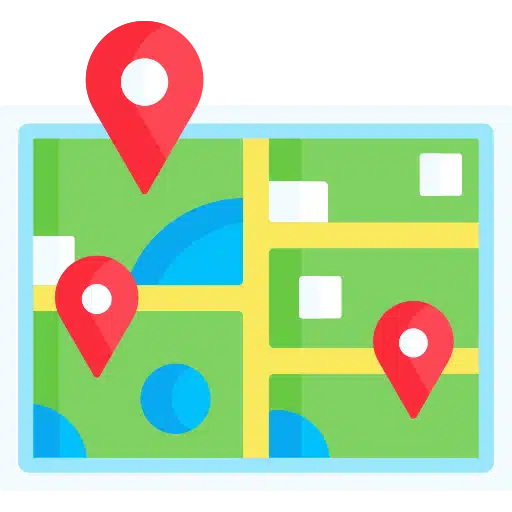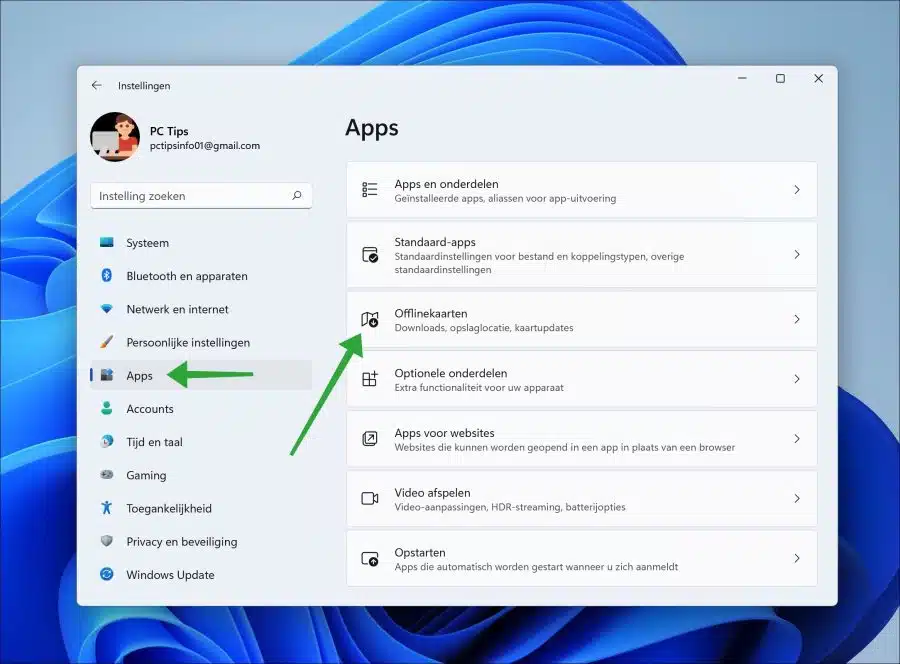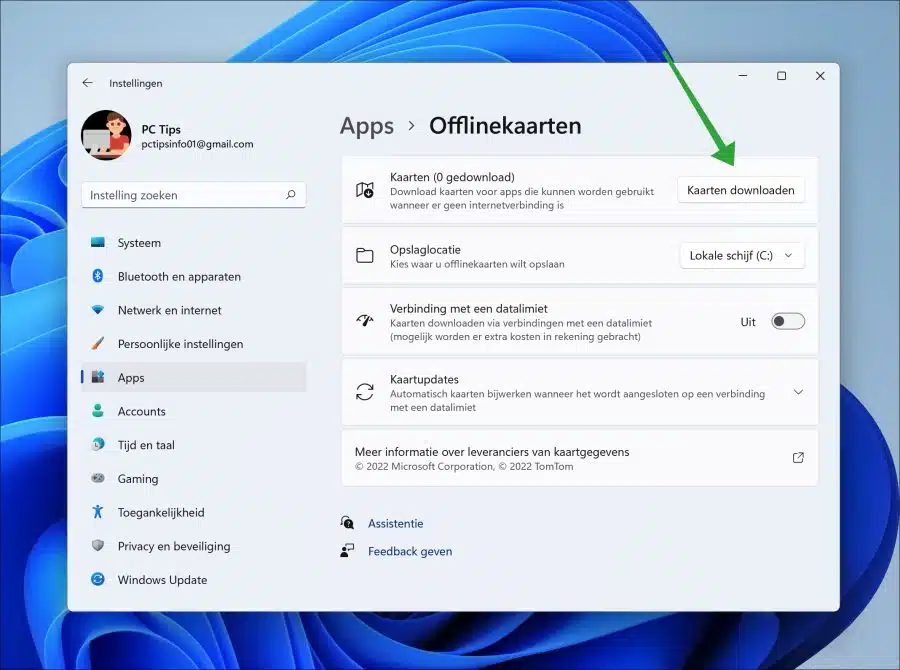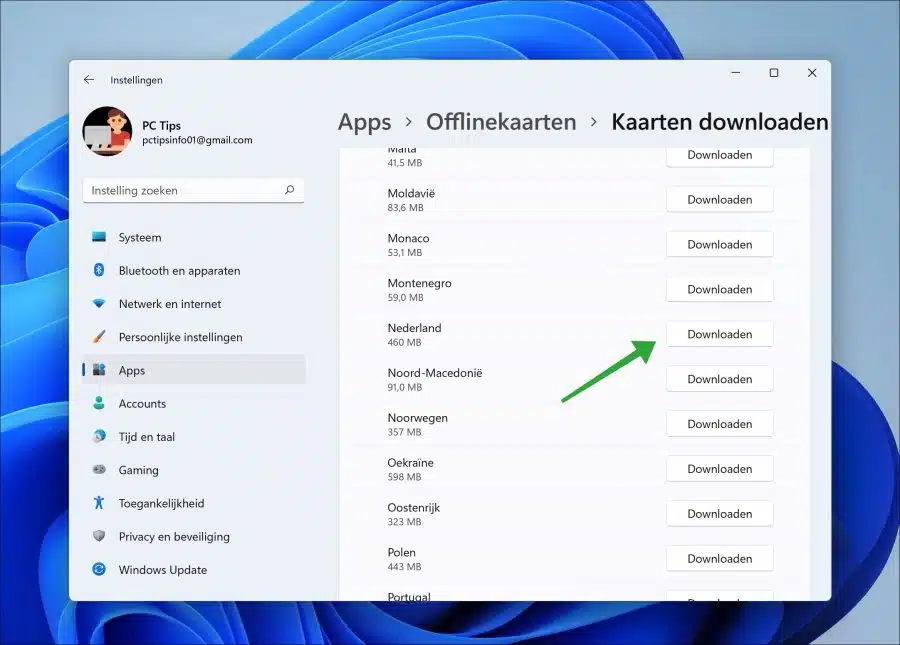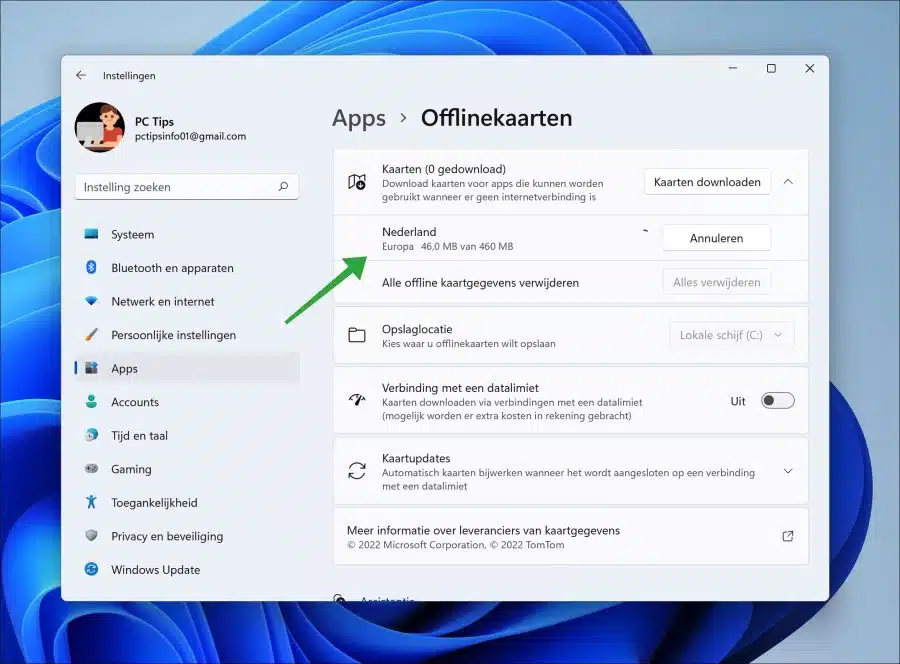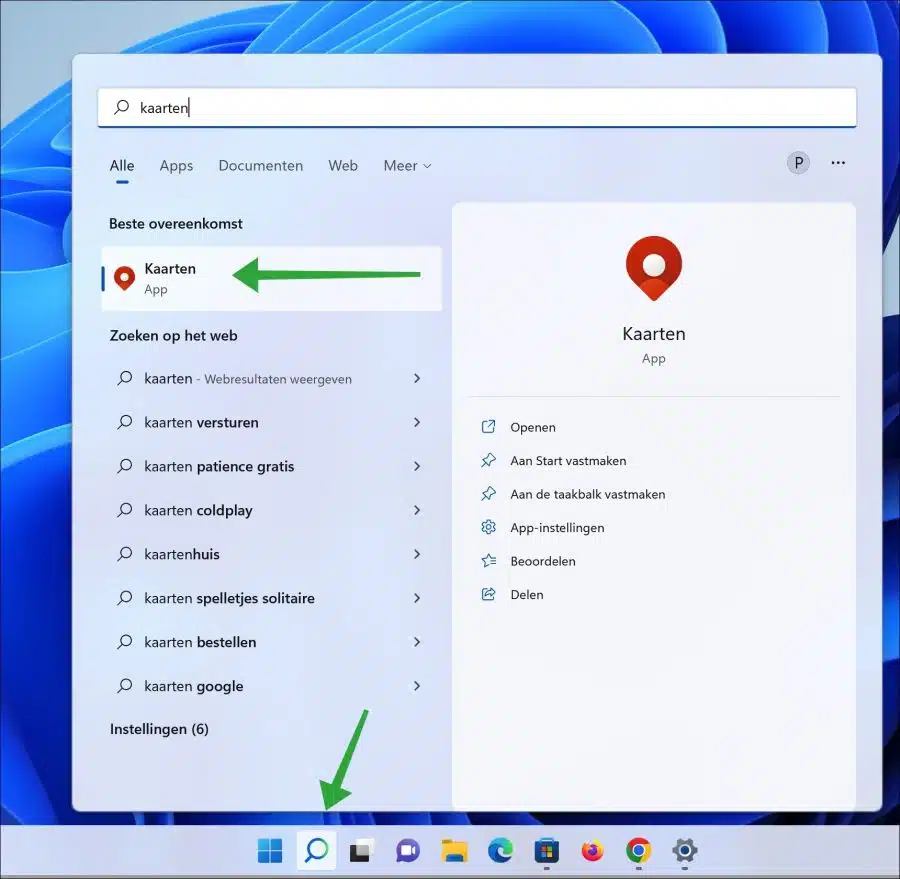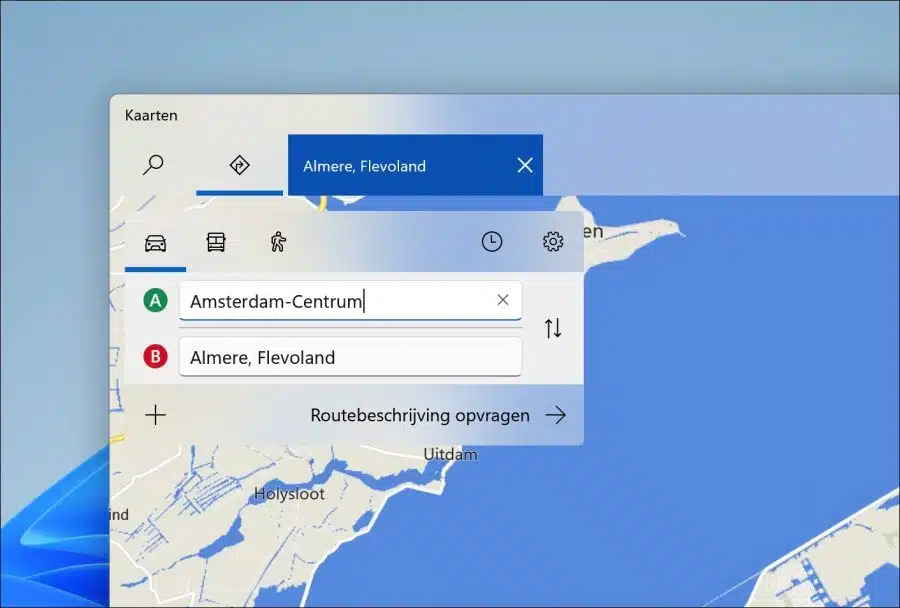Sous Windows 11, vous pouvez utiliser des cartes hors ligne lorsque votre ordinateur ne dispose pas de connexion Internet.
Offline Maps vous offre la possibilité de naviguer via l'application Cartes si votre ordinateur ne dispose pas ou pas d'Internet stable. Des cartes vous montrent le chemin vers un endroit spécifique en voiture, à pied ou en bus.
Pour utiliser des cartes hors ligne, les cartes doivent d'abord être téléchargées et enregistrées sur votre appareil. Vous pouvez ensuite utiliser les cartes hors ligne dans l'application Cartes. Si des mises à jour sont disponibles pour les cartes hors ligne, vous pouvez également les télécharger. Voilà comment cela fonctionne.
Comment utiliser des cartes hors ligne dans Windows 11
Faites un clic droit sur le bouton Démarrer. Dans le menu cliquez sur « Paramètres ». Dans les paramètres, cliquez d'abord sur « Applications » puis sur « Cartes hors ligne ».
Pour utiliser des cartes hors ligne, les cartes doivent d'abord être téléchargées sur votre ordinateur. Vous pouvez télécharger des cartes en cliquant sur le bouton « Télécharger des cartes ».
Si vous souhaitez enregistrer les cartes dans un emplacement de stockage autre que « Disque local (C :) », modifiez d'abord l'emplacement. Par exemple, vous pouvez modifier l'emplacement des cartes hors ligne sur un disque dur externe ou une clé USB. De cette façon, vous économisez de l'espace disque sur le lecteur principal.
Si vous souhaitez télécharger les cartes hors ligne, vous pouvez le faire pour certains continents et régions. Pour télécharger des cartes hors ligne des Pays-Bas, sélectionnez d'abord « Europe », puis « Pays-Bas ». Vous verrez également immédiatement la taille de la carte hors ligne en question.
Cliquez sur « Télécharger » pour télécharger la carte hors ligne.
Dans les paramètres « Cartes hors ligne », vous pouvez ensuite voir la progression du téléchargement des cartes hors ligne. Vous pouvez également supprimer ici les données cartographiques hors ligne si nécessaire.
Après avoir téléchargé les cartes hors ligne, ouvrez l'application « Maps ». Cliquez sur Rechercher dans la barre des tâches, recherchez « cartes » et ouvrez l'application.
Dans l'application Cartes, saisissez une destination et sélectionnez le lieu de départ. Vous pouvez désormais utiliser des cartes hors ligne en cliquant sur « Obtenir un itinéraire ».
J'espère que cela vous a aidé. Merci pour la lecture!